Publicado el 14 de Enero del 2017
696 visualizaciones desde el 14 de Enero del 2017
2,9 MB
57 paginas
Creado hace 17a (09/08/2007)
Programa HP "Hágalo Usted Mismo"
Iniciación a Photoshop CS2
Ponga a Adobe Photoshop CS2 a trabajar para
usted; estudie la preparación, edición y creación
de imágenes.
© 2007 Hewlett-Packard Development Company, L.P.
�Iniciación a Photoshop CS2
En el curso de iniciación a Adobe Photoshop CS2 nos centraremos en la creación de
una base de conocimientos y aprender algunos de los fundamentos en tres áreas
principales del entorno basado en píxeles de Photoshop. Las tres áreas principales son
la edición, la creación y la preparación de imágenes. Explorará el entorno de Photoshop
y se familiarizará con el espacio de trabajo repleto de herramientas, barras de opciones
y paletas. Conocerá algunos fundamentos mediante el análisis de ejemplos, la
realización de ejercicios y el seguimiento de instrucciones detalladas para proyectos
prácticos. Estos incluyen cómo crear una nueva imagen, recortar, transformar, retocar,
cambiar el tamaño, utilizar el modo de selección y añadir toques artísticos.
Lessons
1.
2.
3.
4.
Información general sobre Adobe Photoshop CS2
Es esta lección aprenderá sobre el entorno basado en píxeles de Photoshop,
los orígenes de las imágenes y el espacio de trabajo de Photoshop. Aprenderá
a crear una nueva imagen en Photoshop, a seleccionar una imagen completa y
a realizar un ejemplo para ver la diferencia entre una imagen de píxel y una
imagen vectorial. Además, aprenderá a capturar una imagen en pantalla, a
recortar la imagen y a llevar a cabo algunas transformaciones.
Modos de selección y de eliminación
En esta lección aprenderá sobre las herramientas y los modos de selección y
de eliminación que utilizará al crear imágenes reflejadas. Por último, aprenderá
cómo crear un efecto de viñeta para una imagen y cómo añadirle un fondo
artístico.
Retoque de fotos y ajustes de colores
En esta lección aprenderá varias técnicas para retocar imágenes con las
herramientas Pincel corrector, Parche y Tampón de clonar. Además, aprenderá
conceptos básicos acerca del color, cómo modificar el modo del color de una
imagen y explorará las opciones de corrección de colores.
Cambio de tamaño y la resolución de una imagen
En esta lección aprenderá sobre el tamaño y la resolución de las imágenes y su
importancia en la preparación de imágenes. Aprenderá también acerca del
tamaño de las imágenes digitales y cómo cambiar el tamaño de las imágenes
para imprimirlas, presentarlas en la pantalla y enviarlas por correo electrónico.
Información general sobre Adobe Photoshop CS2
Es esta lección aprenderá sobre el entorno basado en píxeles de Photoshop, los orígenes de las imágenes y el
espacio de trabajo de Photoshop. Aprenderá a crear una nueva imagen en Photoshop, a seleccionar una
imagen completa y a realizar un ejemplo para ver la diferencia entre una imagen de píxel y una imagen
vectorial. Además, aprenderá a capturar una imagen en pantalla, a recortar la imagen y a llevar a cabo algunas
transformaciones.
Introducción a Adobe Photoshop CS2
Bienvenido a la Iniciación en Adobe Photoshop CS2. Adobe Photoshop es el programa de edición de
imágenes más utilizado en la industria. Es un potente programa con diversas funciones para una gran
variedad de usuarios como fotógrafos, ilustradores, diseñadores gráficos, artistas plásticos, científicos y
muchos otros profesionales.
En este curso, aprenderá nociones generales de edición de imágenes y principios fundamentales del
programa. Conocerá conceptos, métodos y el manejo básico de Photoshop, por ejemplo:
Imágenes de mapa de bits y vectoriales
�El ámbito de aplicación de Photoshop y su manejo básico
Introducción a las selecciones para la edición de imágenes
Introducción a las capas
Introducción al color
Nociones básicas del tamaño y la resolución de las imágenes
En este curso se utiliza la versión actual de Photoshop CS2 (versión 9.0) para Windows. Las funciones de
CS2 que no se encuentren en versiones anteriores se indicarán en el transcurso del texto. Para los
usuarios de Macintosh, se incluyen instrucciones y notas que señalan las diferencias más importantes.
Aunque la mayoría de las nociones básicas de este curso son válidas también para Photoshop Elements
(la versión para el mercado de consumo), el curso está escrito para Photoshop.
Información general sobre Photoshop
Photoshop pertenece al grupo de programas de edición de imágenes, también llamados programas de
mapas de bits o "paint", que tienen un entorno basado en píxeles. A medida que aprenda los principios
fundamentales de Photoshop, se le ocurrirán muchas formas divertidas y creativas para trabajar con
imágenes de distintos orígenes y hasta podrá crear imágenes propias. Encontrará abundantes fuentes de
imágenes al alcance de sus manos, incluso fotografías digitales y digitalizadas, e imágenes de otros
programas informáticos e Internet.
Aviso: Asegúrese de verificar cuidadosamente el origen de cada imagen para evitar la utilización de
material protegido por derechos de autor.
Los gráficos o imágenes digitales entran en una de las dos categorías principales: de mapa de bits y
vectoriales. Los programas que funcionan con estas imágenes se llaman, por lo general, programas de
pintura de mapa de bits o de dibujo de vectores. Photoshop es principalmente un programa de edición de
mapas de bits con ciertas funciones de texto y gráficos vectoriales. El programa de dibujo de Adobe,
llamado Illustrator, es principalmente un programa de dibujo de vectores con ciertas funciones de mapa
de bits. Ambos tienen la capacidad de trabajar con imágenes vectoriales y mapas de bits.
Imagen de mapa de bits
Una imagen de mapa de bits (o ráster) está formada por una cantidad fija de píxeles individuales
organizados en una cuadrícula de filas y columnas. El ejemplo más común de una imagen de mapa de
bits es una fotografía digital. A cada píxel se le asigna un valor de color y una ubicación. Esto es similar a
la forma en que el monitor muestra los píxeles organizados en filas y columnas. La calidad de una imagen
de mapa de bits depende de la cantidad de píxeles (resolución) y de la información de color de cada píxel.
Por lo tanto, al aumentar el tamaño de una imagen de mapa de bits, la imagen pierde detalle y calidad.
�Imagen vectorial
Una imagen vectorial esta formada por puntos, líneas, curvas y polígonos llamados vectores que se
definen mediante fórmulas matemáticas. Un ejemplo de una imagen vectorial es el dibujo de una
ilustración técnica o el dibujo de un objeto compuesto por formas geométricas. Debido a la que las
imágenes se definen de forma matemática, se pueden aumentar o disminuir su tamaño sin perder calidad
y su resolución es independiente.
Debido a que el monitor de un equipo está compuesto por píxeles, los gráficos vectoriales se muestran
como píxeles. Adobe Illustrator utiliza una técnica de bordes suavizados para que las obras de vectores
tengan una apariencia más definida en la pantalla.
En esta lección, se le presentará un forma de mapa de bits básica y una forma de objeto vectorial básica
en Photoshop. Primero, conocerá el área de trabajo de Photoshop.
Conozca el área de trabajo
El área de trabajo de Photoshop está diseñada para ayudarle a aumentar al máximo el espacio de trabajo
y tener un acceso fácil a las herramientas. La Figura 1-1 muestra el área de trabajo predeterminada con
un nuevo documento en blanco, a la que se suele llamar área de la imagen activa. En el área de trabajo
predeterminada, el cuadro de herramientas se ubica a la izquierda, la barra de menús y la barra de
opciones se ubican en la parte superior y las paletas, a la derecha.
�Figura 1-1: Área de trabajo de Photoshop.
Es posible que su área de trabajo se vea diferente si abrió Photoshop antes y realizó cambios en el
espacio de trabajo. Photoshop recuerda los cambios que realiza en el área de trabajo, así como los
cambios de los cuadros de diálogo y de las opciones de herramientas. Puede volver a los valores
predeterminados, si es necesario, tal como se muestra en los siguientes pasos. También puede
reestablecer los cambios de forma independiente para algunos cuadros de diálogo, opciones de
herramientas y posiciones de los componentes del área de trabajo.
Nota: Mientras aprende a utilizar Photoshop, es una buena práctica restaurar los cambios a los
valores predeterminados. Sin embargo, en un entorno de trabajo o de producción, es posible que
haya personalizado opciones cuyos valores predeterminados no deben restaurarse. Puede ignorar el
siguiente procedimiento si no desea restaurar los valores predeterminados del programa.
Para ver cómo hacerlo, vamos a restaurar los valores predeterminados del programa. Este procedimiento
también funciona con CS y la versión 7:
1.
2.
3.
4.
Si Photoshop está abierto, cierre el programa.
Mantenga presionadas las teclas Mayús+Ctrl+Alt (Mac: Mayús+Comando+Alt o
Mayús+Comando+Opción) al iniciar Photoshop. Aparecerá un cuadro de diálogo donde se le
preguntará si desea eliminar el archivo de configuración de Adobe Photoshop.
Haga clic en Sí.
Si aparece un cuadro de diálogo donde se le pregunta si desea personalizar la configuración de
color, haga clic en No.
Es posible que esta secuencia requiera algo de práctica y que no funcione con un acceso directo en el
escritorio. Si utiliza una versión de prueba de Photoshop, verá una ventana de inicio cuando inicie el
programa. Continúe presionando las teclas Mayús+Ctrl+Alt hasta que aparezca el cuadro de diálogo de
restauración.
Ya está en condiciones de aprender más sobre los elementos del área de trabajo y cómo funcionan.
Operaciones básicas
Puede controlar la barra de opciones, las paletas y el cuadro de herramientas de la siguiente manera:
Para mover y separar la barra de herramientas, señale la línea punteada vertical del borde izquierdo,
llamada barra de agarre. Arrastre y coloque la barra de opciones en el área de trabajo. También puede
colocarla en la parte inferior del área de trabajo. Es posible que esta ubicación le resulte más útil s
 Crear cuenta
Crear cuenta
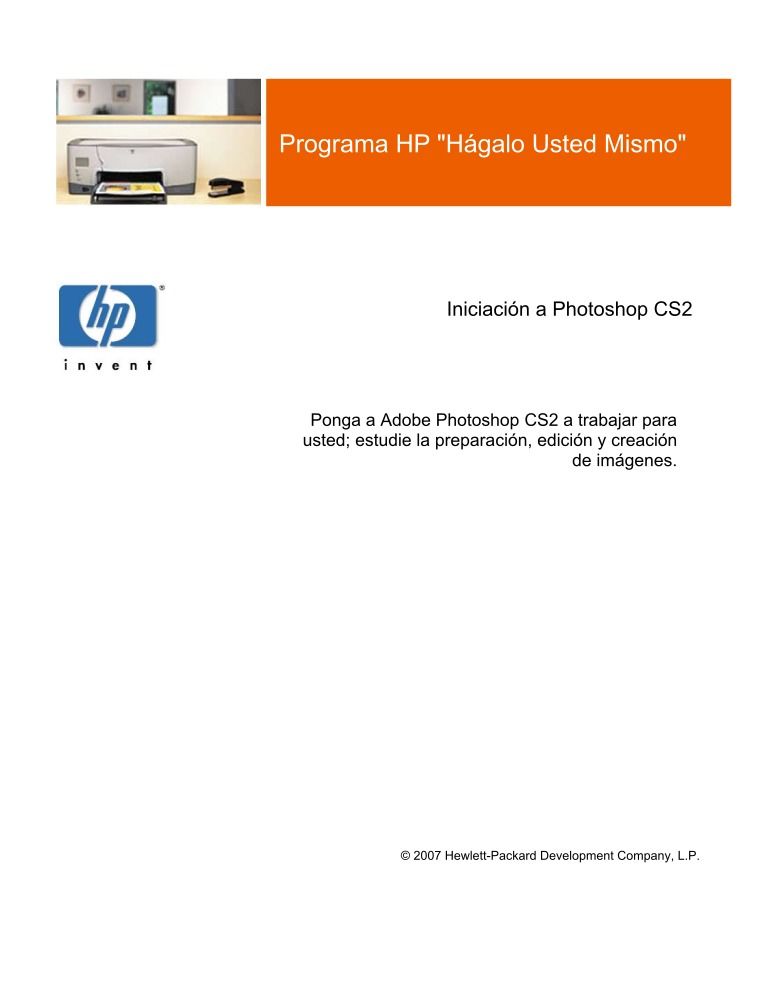

Comentarios de: Iniciación a Photoshop CS2 (0)
No hay comentarios